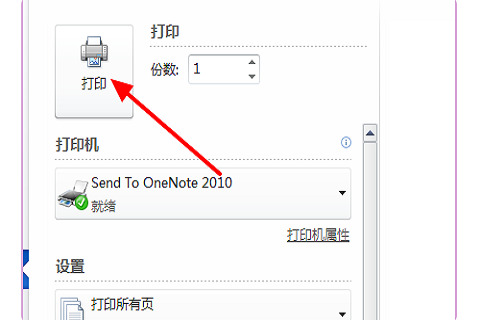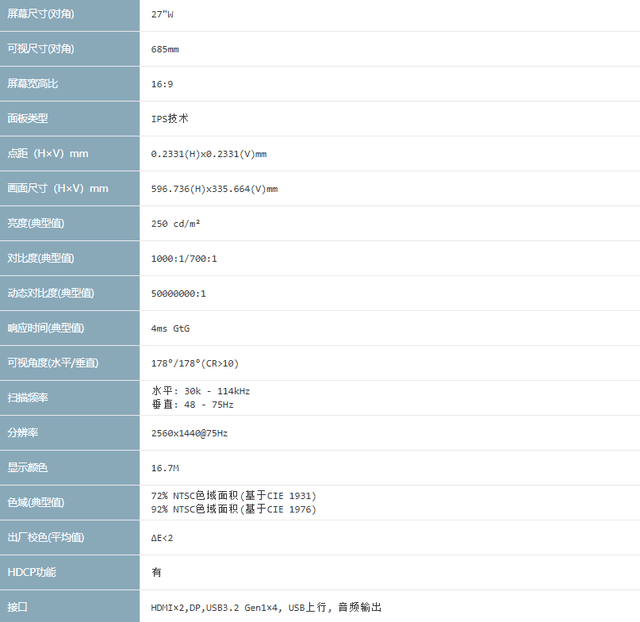打印机显示错误状态不能打印怎么办 打印机一直错误无法打印的解决办法
打印机一直显示错误不能打印怎么办?很多小伙伴打印文档的时候,文档发送到打印机后,打印机没有动静,查看到打印机还是亮着灯,但打印机竟然一些反应都没有,点击有脚下图标可以看见打印机状态,遇到这样的问题该怎么解决呢。所以今天小编就为大家带来了打印机一直显示错误不能打印怎么办的相关内容,感兴趣的一起来win7之家看看吧!
解决办法:
1.首先,打开“开始”菜单栏,在选择“打开设备和打印机”;
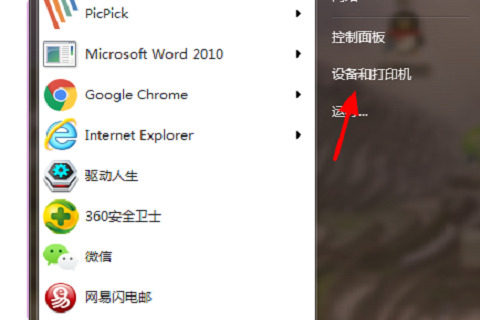
2.然后,在弹出的窗口中右键单击要连接的打印机并选择“删除设备”;
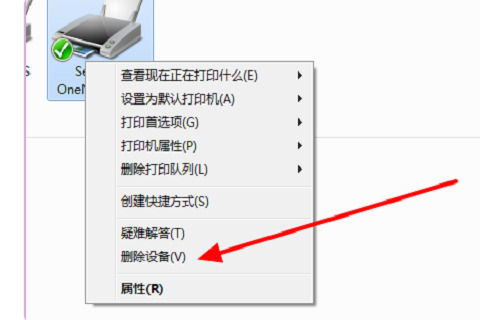
3.接着,在弹出的窗口中点击打开“添加打印机”;
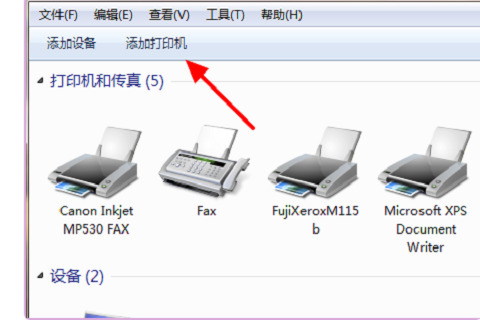
4.在弹出的窗口中选择“添加本地打印机”,点击“下一步”;
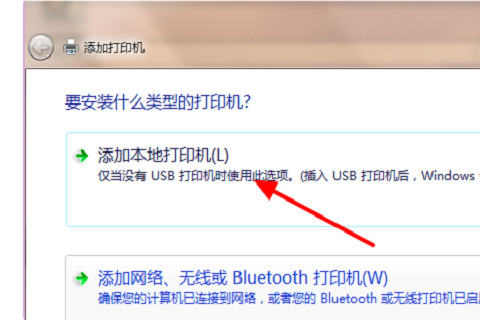
5.接下来,不需要选择此设置页,在默认情况下,点击“下一步”;
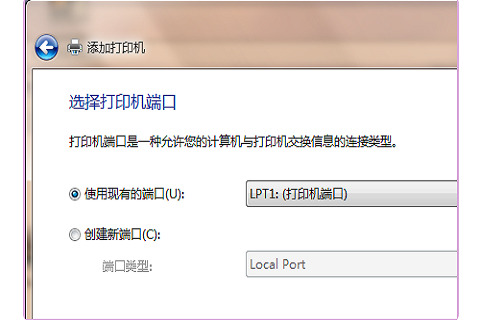
6.选择打印机的制造商和型号并点击“下一步”;

7.也不需要选择该设置页面,在默认情况下,单击“下一步”;
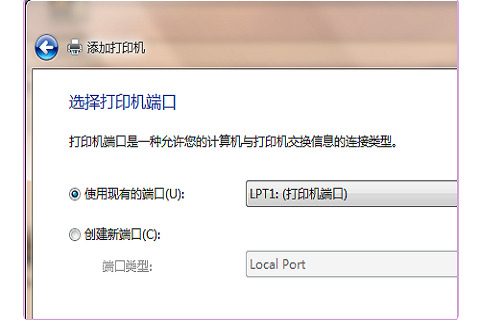
8.设置输入所需要的打印机名称并单击“完成”;

9.最后,跳到“打印”页面,单击就可以正常打印了。